第七章 箱盖模具设计实例
第四节 设计步骤
7.4.1设置工作目录
1)单击主菜单中的“文件”→“设置工作目录”命令,打开“选取工作目录”对话框。改变目录到“ex7.prt”文件所在的目录(如“D:\实例源文件\第7章”)。
2)单击该对话框底部的“确定”按钮,即可将“ex7.prt”文件所在的目录设置为当前进程中的工作目录。
7.4.2 设置配置文件
1)单击主菜单中的“工具”→“选项”命令,打开“选项”对话框。在“选项”文本框中输入文字“enable_absolute_accuracy”,如图7-3所示,并按〈Enter〉键确认。
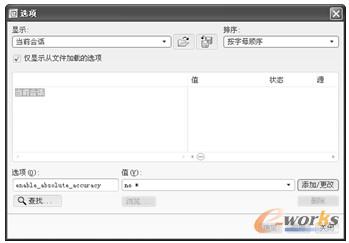
图7-3 “选项”对话框
2)单击“值”编辑框右侧的 按钮,并在打开的下拉列表中选择“yes”选项。单击“添加/更改”按钮,此时“enable_absolute_accuracy”选项和值会出现在“选项”列表中,如图7-4所示。
按钮,并在打开的下拉列表中选择“yes”选项。单击“添加/更改”按钮,此时“enable_absolute_accuracy”选项和值会出现在“选项”列表中,如图7-4所示。
 按钮,并在打开的下拉列表中选择“yes”选项。单击“添加/更改”按钮,此时“enable_absolute_accuracy”选项和值会出现在“选项”列表中,如图7-4所示。
按钮,并在打开的下拉列表中选择“yes”选项。单击“添加/更改”按钮,此时“enable_absolute_accuracy”选项和值会出现在“选项”列表中,如图7-4所示。
3)单击该对话框底部的“确定”按钮,退出对话框。此时,系统将启用绝对精度功能,这样在装配参照零件过程中,可以将组件模型的精度设置为和参照模型精度相同。
7.4.3 新建模具文件
1)单击“文件”工具栏上的“新建”按钮,打开“新建”对话框。选中“类型”选项组中的“制造”单选按钮和“子类型”选项组中的“模具型腔”单选按钮。
2)在“名称”文本框中输入文件名“ex7”,取消选中“使用默认模板”复选框,如图7-5所示。单击对话框底部的“确定”按钮,打开“新文件选项”对话框。
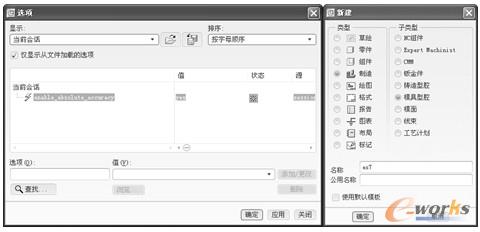
图7-4 设置选项图7-5 “新建”对话框
3)在该对话框中选择“mmns_mfg_mold”模板,如图7-6所示。单击对话框底部的“确定”按钮,进入模具设计模块。
7.4.4 装配参照零件
1)单击“模具设计”工具栏上的“模具型腔布局”按钮,系统弹出如图7-7所示的“布局”对话框和“打开”对话框,并要求用户选取参照零件。
2)在“打开”对话框中,系统会自动选中“EX7.prt”文件。单击对话框底部的“打开”按钮,打开如图7-8所示的“创建参照模型”对话框。
3)接受该对话框中默认的设置,单击对话框底部的“确定”按钮,返回“布局”对话框。单击对话框底部的“预定”按钮,参照零件在图形窗口中的位置如图7-9所示。从图中可以看出该零件的位置不对,需要重新调整。
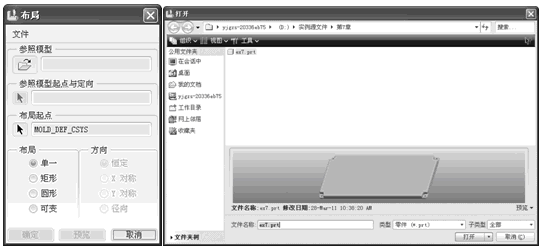
图7-7 “布局”和“打开”对话框
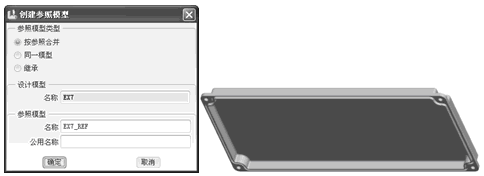
图7-8 “创建参照模型”对话框图7-9 错误位置
4)单击“参照模型起点与定向”选项中的 按钮,系统弹出如图7-10所示的“得到坐标系”菜单管理器,并打开另外一个窗口。单击“坐标系类型”菜单管理器中的“动态”命令,打开“参照模型方向”对话框。
按钮,系统弹出如图7-10所示的“得到坐标系”菜单管理器,并打开另外一个窗口。单击“坐标系类型”菜单管理器中的“动态”命令,打开“参照模型方向”对话框。
 按钮,系统弹出如图7-10所示的“得到坐标系”菜单管理器,并打开另外一个窗口。单击“坐标系类型”菜单管理器中的“动态”命令,打开“参照模型方向”对话框。
按钮,系统弹出如图7-10所示的“得到坐标系”菜单管理器,并打开另外一个窗口。单击“坐标系类型”菜单管理器中的“动态”命令,打开“参照模型方向”对话框。
5)在“坐标系移动/定向”选项组中的“值”文本框中输入数值“90”,如图7-11所示,并按〈Enter〉键确认。接受其他选项默认的设置,单击对话框底部的“确定”按钮,返回“布局”对话框。
6)单击该对话框底部的“预览”按钮,参照零件在图形窗口中的位置如图7-12所示。从图中可以看出该零件的位置现在是正确的。
7)单击该对话框底部的“确定”按钮,退出对话框。系统弹出如图7-13所示的“警告”对话框,单击对话框底部的“确定”按钮,接受绝对精度值的设置。单击如图7-14所示的“型腔布置”菜单管理器中的“完成/返回”命令,返回“模具”菜单。

图7-10 “得到坐标系”菜单管理器图7-11 “参照模型方向”对话框
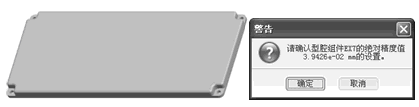
图7-12 正确位置图7-13 “警告”对话框
7.4.5 设置收缩率
1)单击“模具设计”工具栏上的“按比例收缩”按钮,打开“按比例收缩”对话框。此时,系统将自动选择“坐标系”选项中的 按钮,要求用户选取坐标系。
按钮,要求用户选取坐标系。
 按钮,要求用户选取坐标系。
按钮,要求用户选取坐标系。
2)在图形窗口中选取“PRT_CSYS_DEF:F1”坐标系,然后在“收缩率”文本框中输入收缩值“0.005”,如图7-15所示。接受其他选项默认的设置,单击对话框底部的 按钮,退出对话框。
按钮,退出对话框。
 按钮,退出对话框。
按钮,退出对话框。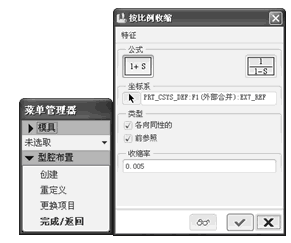
图7-14 “型腔布置”菜单管理器图7-15 “按比例收缩”对话框
专家提示:用户可以单击右侧“模具”菜单中的“收缩”→“收缩信息”命令,在弹出的信息窗口中查看收缩值,以避免输入错误的收缩值。
7.4.6 创建工件
1)单击“模具设计”工具栏上的“自动工件”按钮,打开“自动工件”对话框。此时,系统要求用户选取用于模具原点的坐标系。
2)在图形窗口中选取“MOLD_DEF_CSYS”坐标系为模具原点,然后在“形状”下拉列表框中选择“BLOCK_ROUND”选项,如图7-16所示。
3)在“整体尺寸”选项组中输入如图7-16所示的尺寸,并接受其他选项默认的设置。单击对话框底部的“确定”按钮,退出对话框。
4)单击主菜单中的“文件”→“属性”命令,打开“模型属性”对话框,如图7-17所示。单击“关系、参数和实例”选项组中“参数”选项右边的“更改”按钮,打开“参数”对话框。
5)在该对话框“查找范围”选项组中的“对象类型”下拉列表框中选择“零件”选项,此时,系统要求用户选取要改变参数的零件。
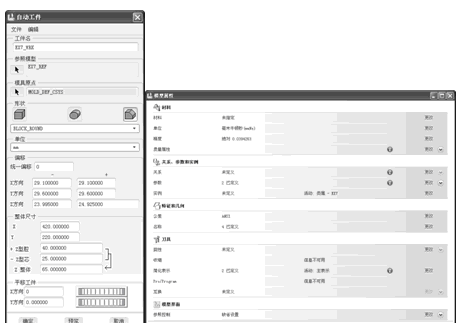
图7-16 “自动工件”对话框图7-17 “模型属性”对话框
6)在图形窗口中选取工件,返回“参数”对话框。在列表中改变“CHAMFER”参数的值为“15”,如图7-18所示。单击对话框底部的“确定”按钮,返回“模型属性”对话框。
7)单击该对话框底部的“关闭”按钮,退出对话框。单击“编辑”工具栏上的“再生”按钮,再生工件。此时,创建的工件如图7-19所示。
专家提示:对于创建的工件,系统将以绿色显示,以便于与其他元件区别。
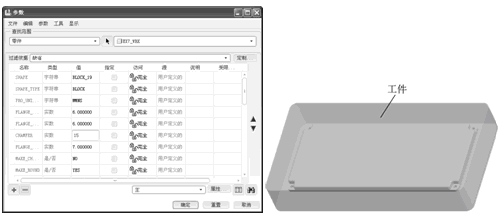
图7-18 “参数”对话框图7-19 创建的工件
7.4.7 创建分型面
1.创建主分型面
(1)第一次复制曲面
1)单击“模具设计”工具栏上的“分型面”按钮,进入分型面设计界面。
2)单击“MFG 体积块”工具栏上的“属性”按钮,打开“属性”对话框。在“名称”文本框中输入分型面的名称“MAIN”,如图7-20所示。单击对话框底部的“确定”按钮,退出对话框。
3)单击状态栏中的“过滤器”下拉列表框,并在打开的下拉列表框中选择“几何”选项,将其设置为当前过滤器。
4)在模型树中用鼠标右键单击“EX7_WRK.PRT”工件,并在弹出的快捷菜单中选择“遮蔽”命令,将其隐藏。
5)在图形窗口中选取参照零件上任意一个外表面,如图7-21所示,此时被选中的表面呈红色。
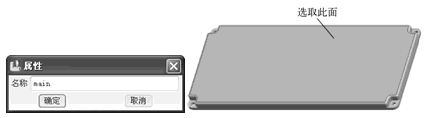
图7-20 “属性”对话框图7-21 选取表面
6)单击“编辑”工具栏上的“复制”按钮,然后单击“编辑”工具栏上的“粘贴”按钮,打开“复制曲面”操控面板。
7)在图形窗口中单击鼠标右键,并在弹出的快捷菜单中单击“实体曲面”命令,如图7-22所示。此时,系统将自动选取参照零件上的所有表面,并构建一个实体曲面集,如图7-23所示。
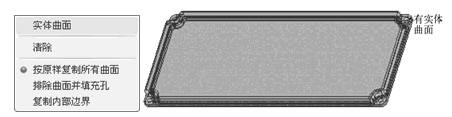
图7-22 快捷菜单图7-23 实体曲面集
8)单击操控面板右侧的 按钮,完成复制曲面操作。此时,在模型树中系统会自动选中“复制1”特征。
按钮,完成复制曲面操作。此时,在模型树中系统会自动选中“复制1”特征。
 按钮,完成复制曲面操作。此时,在模型树中系统会自动选中“复制1”特征。
按钮,完成复制曲面操作。此时,在模型树中系统会自动选中“复制1”特征。
(2)修剪曲面
1)单击“编辑特征”工具栏上的“修剪”按钮,打开“修剪”操控面板,如图7-24所示。此时,系统要求用户选取修剪对象。

图7-24“修剪”操控面板
2)在图形窗口中选取“MAIN_PARTING_PLN”基准平面为修剪平面,此时,在图形窗口中被修剪的曲面将加亮显示。单击 按钮,激活“侧面影像修剪”功能。单击操控面板右侧的
按钮,激活“侧面影像修剪”功能。单击操控面板右侧的 按钮,完成修剪分型面操作。
按钮,完成修剪分型面操作。
 按钮,激活“侧面影像修剪”功能。单击操控面板右侧的
按钮,激活“侧面影像修剪”功能。单击操控面板右侧的 按钮,完成修剪分型面操作。
按钮,完成修剪分型面操作。
3)单击主菜单中的“视图”→“可见性”→“着色”命令,着色的曲面如图7-25所示。单击右侧“继续体积块选取”菜单中的“完成/返回”命令,完成着色分型面操作。
(3)第二次复制曲面
1)旋转参照零件至如图7-26所示的位置,并在图形窗口中再次选取如图7-26所示的平面,此时被选中的平面呈红色。
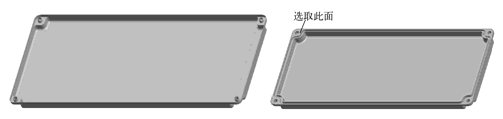
图7-25着色的分型面图7-26选取平面
2)单击“编辑”工具栏上的“复制”按钮,然后单击“编辑”工具栏上的“粘贴”按钮,打开“复制曲面”操控面板。此时,系统将构建一个单个曲面集,如图7-27所示。
3)单击对话栏中的“选项”按钮,并在弹出的“选项”上滑面板中选中“排除曲面并填充孔”单选按钮。此时,系统将自动激活“填充孔/曲面”收集器。
4)在图形窗口中再次选取如图7-26所示的平面,此时,系统自动将所选平面中的破孔封闭,如图7-28所示。单击操控面板右侧的 按钮,完成复制曲面操作。此时,在模型树中系统会自动选中“复制2”特征。
按钮,完成复制曲面操作。此时,在模型树中系统会自动选中“复制2”特征。
 按钮,完成复制曲面操作。此时,在模型树中系统会自动选中“复制2”特征。
按钮,完成复制曲面操作。此时,在模型树中系统会自动选中“复制2”特征。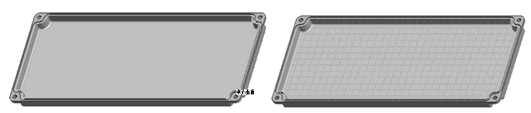
图7-27 单个曲面集图7-28 封闭孔







